WhatsApp Web einrichten: Schritt für Schritt
In unserer Galerie zeigen wir Ihnen Schritt für Schritt, wie Sie den WhatsApp Web Client im Browser und am Smartphone einrichten.
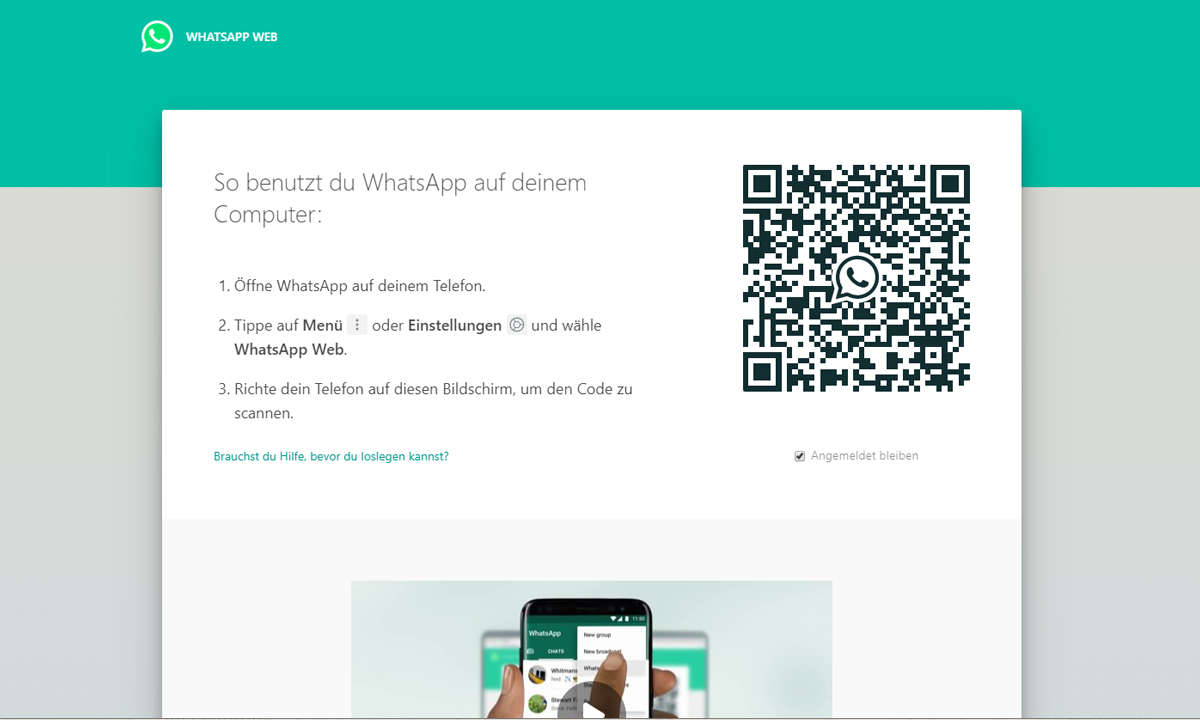
Schritt 1: web.whatsapp.com in Google Chrome aufrufen
Als ersten Schritt öffnen Sie in Google Chrome die Webseite web.whatsapp.com. Dort wird Ihnen, wenn Sie nicht bereits eingeloggt sind, ein QR-Code angezeigt.
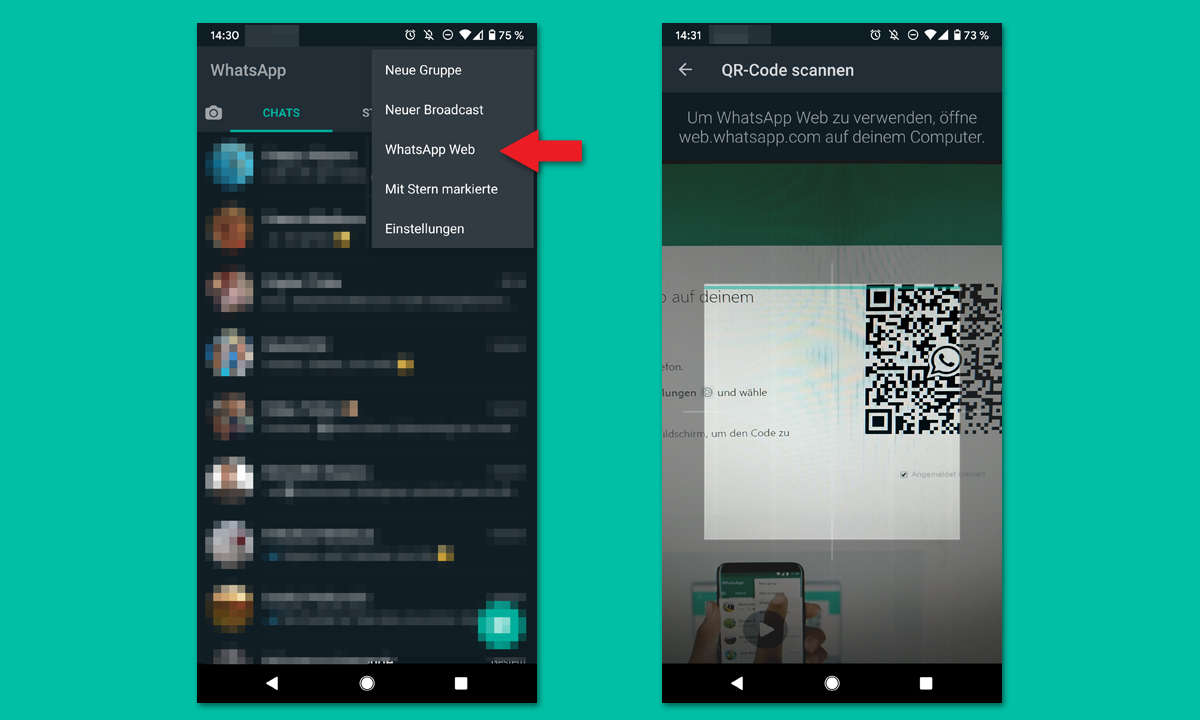
Schritt 2: QR-Code mit WhatsApp-App am Smartphone scannen
Öffnen Sie nun WhatsApp auf Ihrem Smartphone. In der App finden Sie in den Einstellungen die Option "WhatsApp Web". Rufen Sie diese auf und scannen Sie in der sich öffnenden Kamera-Ansicht den auf web.whatsapp.com angezeigten QR-Code.
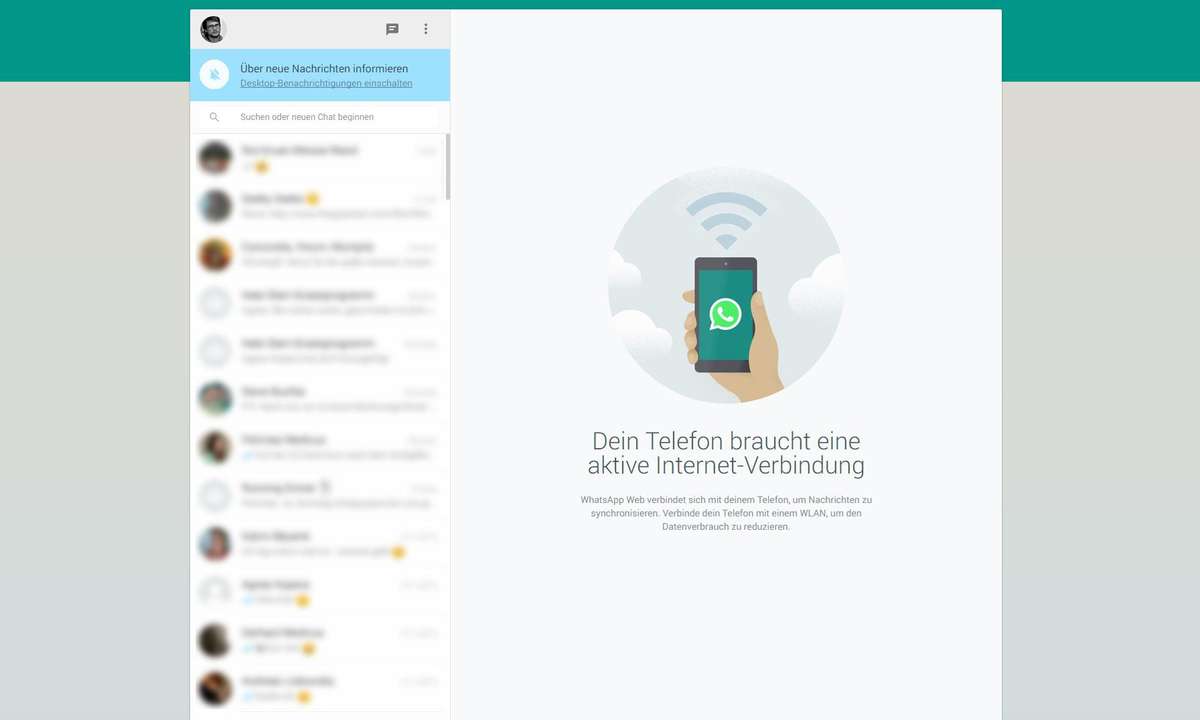
Schritt 3: WhatsApp am PC nutzen
Nun ist WhatsApp mit der Browser-App verbunden und Sie sind startklar. Wollen Sie Whatsapp Web bei jedem Start des Browsers automatisch öffnen, klicken Sie mit rechts auf den Tab und wählen "Tab anheften" (in Chrome - andere Browser analog). Fertig!